Datoteka Hosts na Linux operativnim sistemima igra ključnu ulogu u prevođenju imena računara u odgovarajuće IP adrese. Ova tekstualna datoteka, koja se jednostavno naziva „hosts“, od suštinskog je značaja za konfigurisanje mreže. Ako ste se bavili postavljanjem servera na Linuxu, verovatno ste se više puta sreli sa potrebom da je modifikujete.
U ovom detaljnom vodiču, objasnićemo kako da pristupite datoteci Hosts na Linuxu i kako da napravite sigurnosnu kopiju pre bilo kakvih izmena. Važno je napomenuti da za pristup ovoj datoteci morate imati root privilegije, jer je ona sistemska i nije dostupna običnim korisnicima.
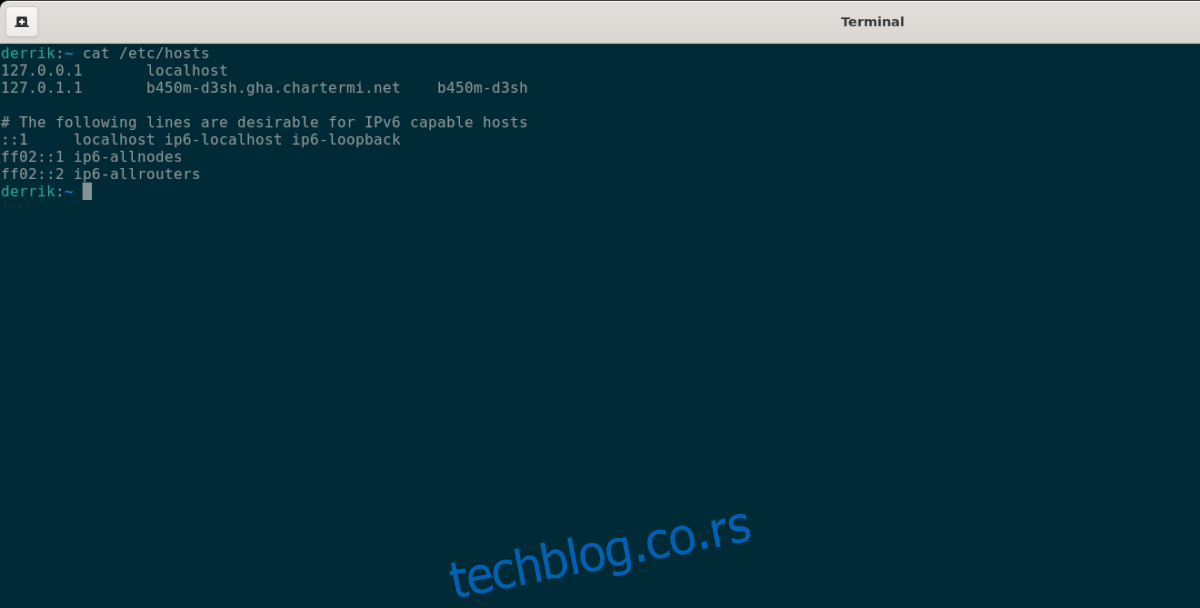
Izrada Sigurnosne Kopije Datoteke Hosts
Pre nego što počnete sa bilo kakvim izmenama datoteke Hosts, preporučljivo je da napravite sigurnosnu kopiju originalne datoteke. Na taj način, ako dođe do greške ili želite da se vratite na prethodno stanje, izbeći ćete potrebu za ponovnom instalacijom sistema.
Da biste napravili sigurnosnu kopiju, prvo u terminalu navigirajte do direktorijuma /etc/ koristeći komandu cd /etc/.
Zatim, unutar /etc/ direktorijuma, iskoristite komandu cp da biste kopirali datoteku hosts u vaš korisnički direktorijum (~), dajući joj ime „hosts.bak“, dakle cp hosts ~/hosts.bak.
Nakon što ste napravili rezervnu kopiju, zatvorite terminal i čuvajte datoteku „hosts.bak“ na sigurnom mestu, kao što je rezervni hard disk, USB fleš disk ili neki servis za skladištenje u oblaku.
Vraćanje Sigurnosne Kopije
Ukoliko ste napravili izmene u datoteci Hosts i želite da ih vratite, evo kako da to učinite. Najpre otvorite terminal, a zatim navigirajte do lokacije gde ste sačuvali datoteku „hosts.bak“.
Na primer, ako je „hosts.bak“ sačuvana u /home/KORISNICKO_IME/Documents, pristupili biste joj pomoću komande cd ~/Documents/.
Kada ste u ispravnom direktorijumu, prijavite se kao root korisnik koristeći komandu sudo -s.
Obrišite postojeću datoteku hosts pomoću rm hosts.
Nakon brisanja originalne datoteke hosts, vratite rezervnu kopiju pomoću komande cp hosts.bak /etc/. Ova komanda će napraviti kopiju rezervne datoteke i smestiti je u /etc/ dok će originalna rezervna kopija ostati tamo gde je sačuvana.
Kada se proces kopiranja završi, originalna datoteka hosts će biti vraćena. Sada možete restartovati vaš Linux računar i koristićete originalne postavke definisane u datoteci Hosts.
Pristup Datoteci Linux Hosts
Ako želite da izvršite izmene u datoteci Linux Hosts, prvo joj morate pristupiti. Datoteka se nalazi u direktorijumu /etc/, ali običan korisnički nalog na Linuxu nema pristup sistemskim datotekama.
Možete se prijaviti kao root koristeći komandu su - ili koristiti komandu sudo -s. Većina Linux sistema omogućava pristup root nalogu putem su -, ali na nekim distribucijama kao što je Ubuntu, root nalog je onemogućen, pa je potrebno koristiti sudo -s.
Otvorite terminal na vašoj Linux radnoj površini pritiskom na Ctrl + Alt + T ili pronalaženjem „Terminal“ u meniju aplikacija.
Kada je terminal otvoren, koristite jednu od naredbi ispod da biste pristupili root nalogu:
su -
Ili, ako je root nalog onemogućen na vašem sistemu, koristite sudo -s:
sudo -s
Nakon što se prijavite kao root, navigirajte do direktorijuma /etc/ pomoću komande cd /etc/.
Unutar ovog direktorijuma, otvorite datoteku „hosts“ koristeći Nano tekst editor. Možete koristiti i drugi tekst editor, ako vam to više odgovara.
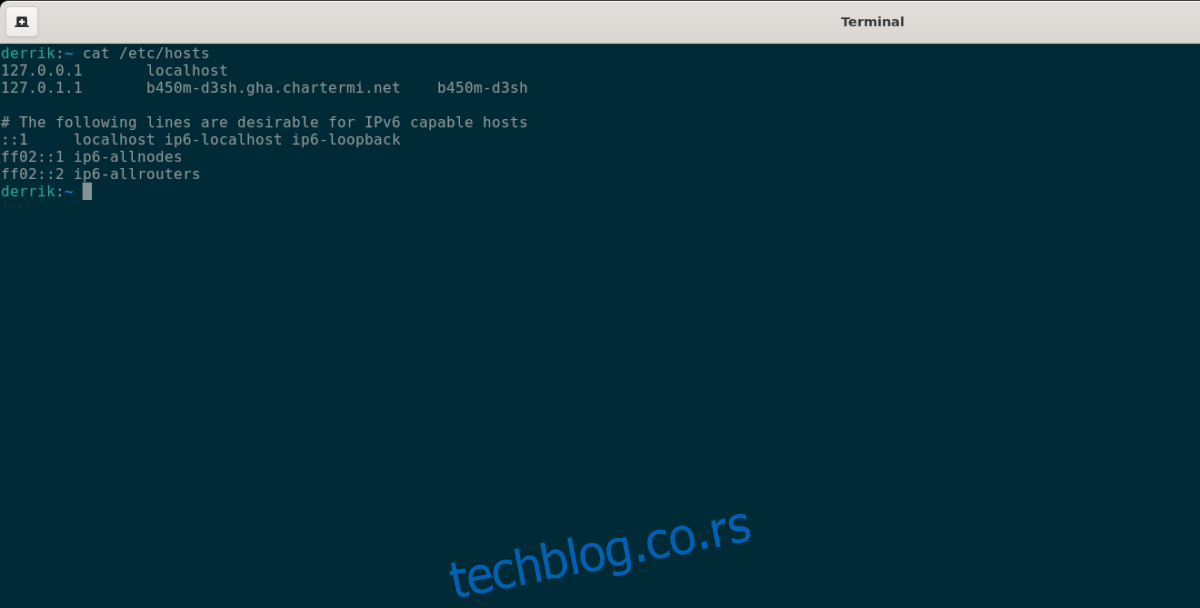
Koristite komandu nano -w hosts da biste otvorili datoteku.
Modifikacija Datoteke Hosts
Da biste uspešno modifikovali datoteku Hosts, važno je razumeti njenu strukturu. Svaki unos se sastoji od IP adrese i imena računara. Kada otvorite datoteku u Nano editoru, videćete strukturu linija unutar.
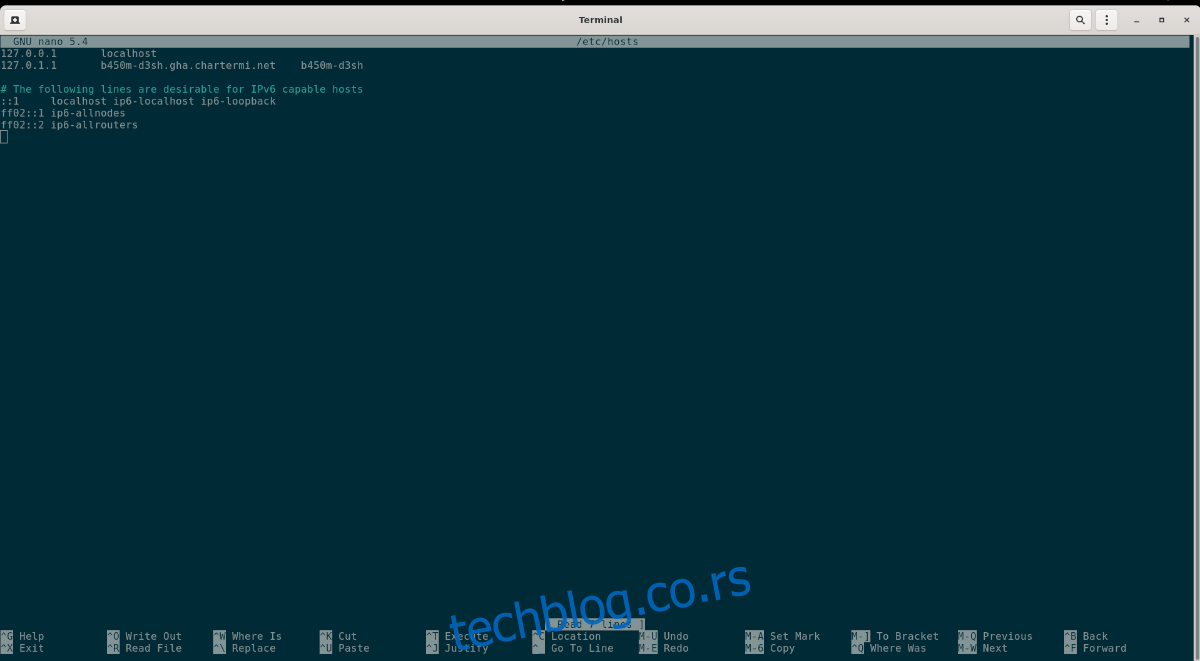
Na primer, linija u datoteci Hosts može izgledati ovako:
192.168.1.205 ime.racunara
Za dodavanje novih unosa, kreirajte novi red na kraju datoteke i unesite IP adresu i ime računara. Nakon toga sačuvajte izmene u Nano editoru pritiskom na Ctrl + O.
Možete dodati onoliko novih unosa koliko je potrebno. Kada završite sa izmenama, izađite iz Nano editora pritiskom na Ctrl + X.